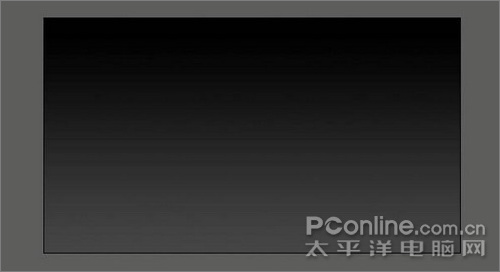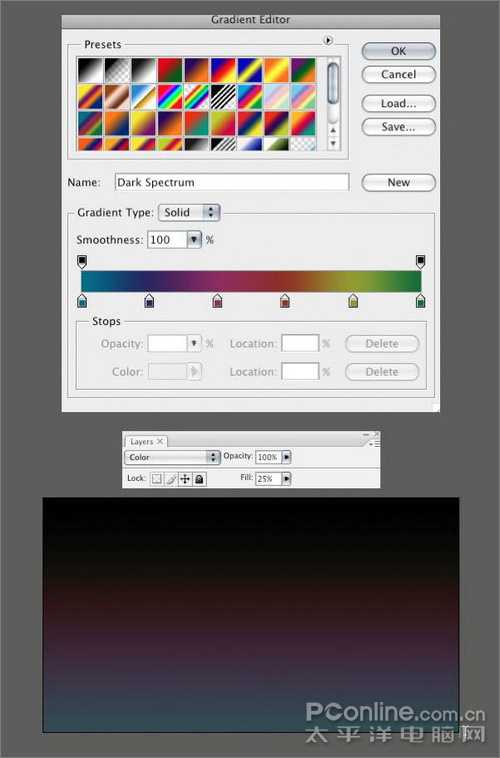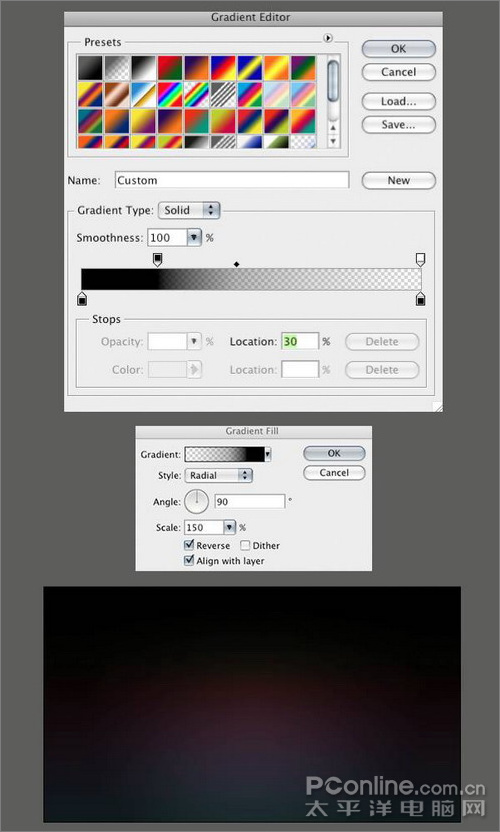帝王谷资源网 Design By www.wdxyy.com
本Photoshop字体特效教程介绍给大家的是一种梦幻渐变色彩光效字体,类似光线流动的效果非常吸引人。本教程只需要简单PS基础即可,操作简单。希望能对您有所帮助!
本Photoshop教程主要用到调整图层、图层混合模式、自由变换、字体工具,步骤亦是相当的简单,但出来的效果非常吸引眼球,而且可以衍生出很多变种,适合PS初学者进阶之用。
先来看看最终效果:
本Photoshop教程主要用到调整图层、图层混合模式、自由变换、字体工具,步骤亦是相当的简单,但出来的效果非常吸引眼球,而且可以衍生出很多变种,适合PS初学者进阶之用。
先来看看最终效果:
Step 1
新建一个空白文档,大小为2000×1200像素。新建一个渐变调整图层,从底部开始拉一个灰色(#464646)到黑色的渐变,这会是基础背景。
Step 2
在刚才那个调整图层上新增一个渐变调整图层,可以使用如图或者自选的彩虹渐变效果。在渐变样式中你有很多种的选择,也可以自行创造。设置图层的填充为25%,然后把混合模式改为颜色。
提示:当你把图层混合模式选为颜色后,这个图层就只会对在它之下的图层的颜色产生影响,但对明暗度不产生任何影响。
Step 3
在刚才两个图层之上新增一个径向渐变调整图层。在渐变选项上设置两个黑点,然后是从100%至0%的透明渐变到末端。
如果你发现黑色覆盖了图像的中心,那么就在渐变一项上选择反向。保证黑色位于画面的边缘部分。设置图层透明度为65%。我手动移动透明度选项直至获得想要的效果。
帝王谷资源网 Design By www.wdxyy.com
广告合作:本站广告合作请联系QQ:858582 申请时备注:广告合作(否则不回)
免责声明:本站文章均来自网站采集或用户投稿,网站不提供任何软件下载或自行开发的软件! 如有用户或公司发现本站内容信息存在侵权行为,请邮件告知! 858582#qq.com
免责声明:本站文章均来自网站采集或用户投稿,网站不提供任何软件下载或自行开发的软件! 如有用户或公司发现本站内容信息存在侵权行为,请邮件告知! 858582#qq.com
帝王谷资源网 Design By www.wdxyy.com
暂无评论...
RTX 5090要首发 性能要翻倍!三星展示GDDR7显存
三星在GTC上展示了专为下一代游戏GPU设计的GDDR7内存。
首次推出的GDDR7内存模块密度为16GB,每个模块容量为2GB。其速度预设为32 Gbps(PAM3),但也可以降至28 Gbps,以提高产量和初始阶段的整体性能和成本效益。
据三星表示,GDDR7内存的能效将提高20%,同时工作电压仅为1.1V,低于标准的1.2V。通过采用更新的封装材料和优化的电路设计,使得在高速运行时的发热量降低,GDDR7的热阻比GDDR6降低了70%。
更新日志
2024年11月16日
2024年11月16日
- 马久越《上善若水HQCDII》[低速原抓WAV+CUE]
- 龚玥《女儿情思》6N纯银SQCD【WAV+CUE】
- 张惠妹《你在看我吗》大碟15 金牌大风[WAV+CUE][1G]
- 群星《左耳·听见爱情》星文唱片[WAV+CUE][1G]
- 群星《抖音嗨疯-DISCO英文版》[WAV+CUE][1G]
- 群星.1990-情义无价(TP版)【中唱】【WAV+CUE】
- 马兆骏.1990-心情·七月【滚石】【WAV+CUE】
- 方伊琪.1979-沙鸥(LP版)【星岛全音】【WAV+CUE】
- 蔡琴《醇厚嗓音》6N纯银SQCD【WAV+CUE】
- 陈曦《遇见HQCD》[WAV+CUE]
- 大提琴-刘欣欣《爱的问候》HDCD[WAV+CUE]
- 周耀辉/邓慧中《从什么时候开始》[320K/MP3][95.71MB]
- 周耀辉/邓慧中《从什么时候开始》[FLAC/分轨][361.29MB]
- 蒋荣宗《蒋荣宗ZONG x FOCA 夏日马戏节》[320K/MP3][89.28MB]
- 坣娜.1997-你怎么可以不爱我【巨石】【WAV+CUE】